Bonjour à tous,
Aujourd'hui je vous propose une méthode pour extraire l'update NXE d'un nouveau jeu afin de mettre à jour votre console dans la dernière version du dashboard, sans la connecté au Xbox-Live.
A quoi ça sert me direz vous si elle est sur le dvd. Tout simplement, pour ceux qui sont en ixtreme 1.4 et 1.5, cette mise à jour ne se lancera pas via le DVD. De plus, si vous souhaitez utiliser mon tuto pour retirer la "protection" de ces dits jeux (
Voir ICI le tuto concerné), il vous faudra un dashboard à jour. Cette méthode est donc la seule possibilité sans connexion au live.
Pré-Requis :
- xDVDMulleter beta 10.2 (à télécharger en section logiciel)
- Un jeu embarquant la mise à jour nxe (Aujourd'hui seul MBL 2K9 et Hawx embarquent cette mise à jour)
- UltraISO (à télécharger
ICI. La version d'évaluation est suffisante)
I. Extraire l'update système de la partition Data
Ouvrez votre logiciel xDVDMulleter beta 10.2 et sélectionnez l'option "Extract/Browse Files in ISO"
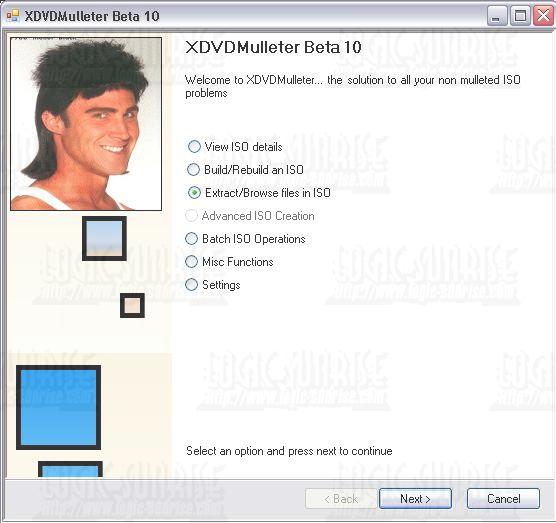
Sélectionnez ensuite l'image de votre jeu (Ici Hawx).
Faites un clic-droit sur le dossier $SystemUpdate, et choisissez l'option "Extract folder to", pour sauvegarder le dossier sur votre ordinateur. Ici il sera sauvegardé sur "D:\"

Quittez le logiciel
II. Extraction de l'update système de la partition vidéo
Puis ouvrez le à nouveau mais en sélectionnant la première option "view ISO Details"
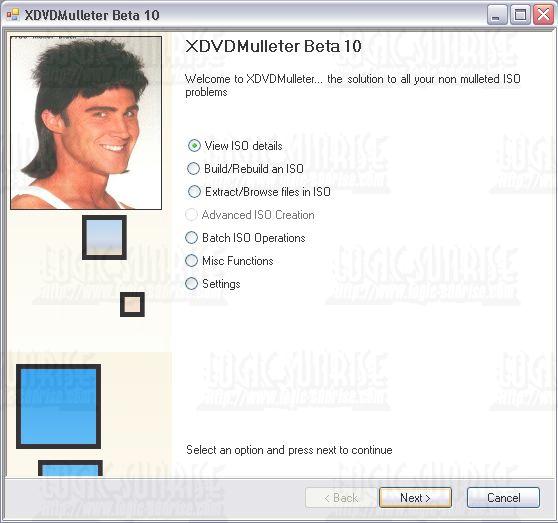
Sélectionnez à nouveau votre image de jeu
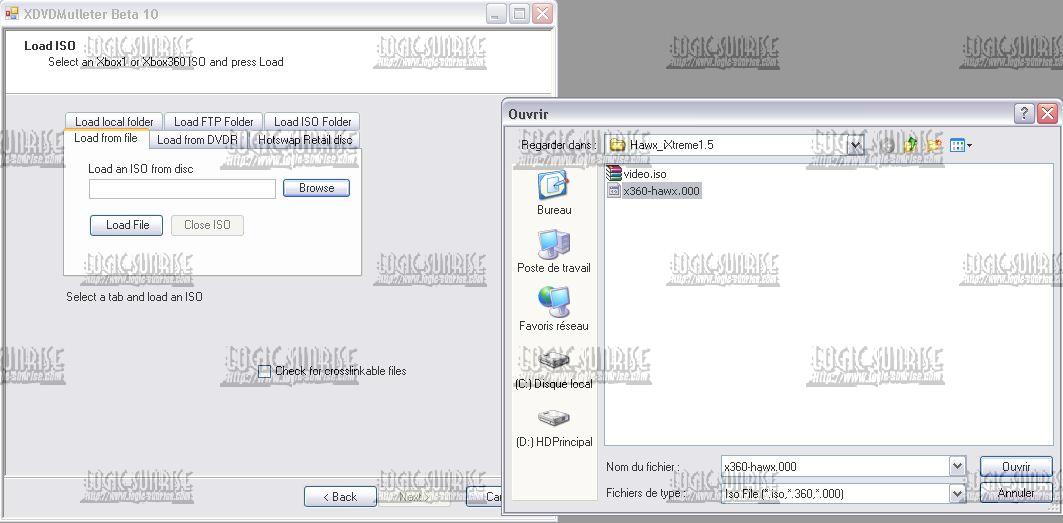
Un message vous avertit que la partition vidéo est corrompue, et vous propose de la réparer, répondez NON

Cliquez sur l'onglet "Vidéo"
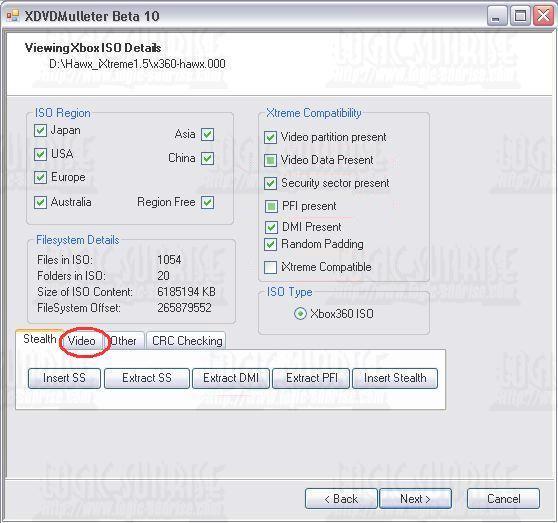
Puis cliquez sur le bouton "Extract video partition" et sauvegardez le fichier "video.bin"
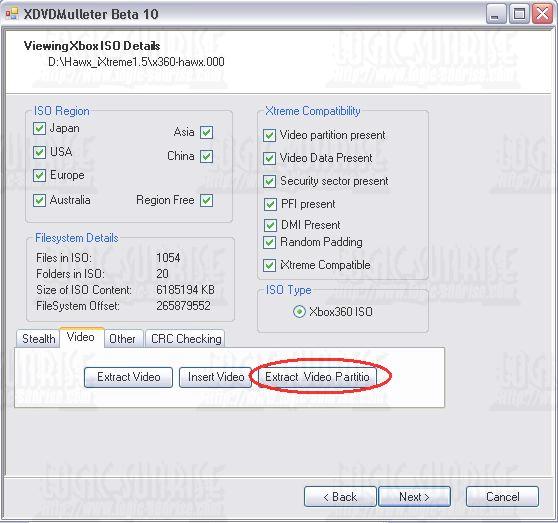
III. Extraire les fichiers système du video.bin
Ouvrez UltraISO
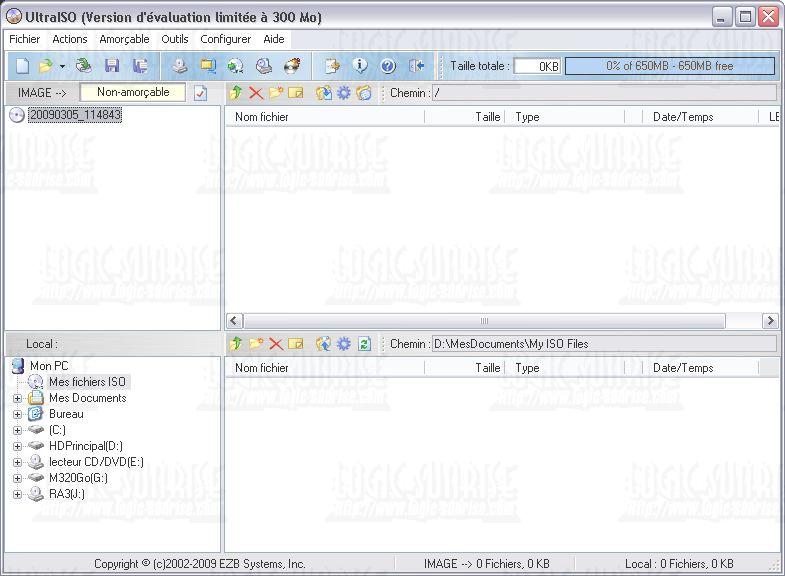
Allez dans le menu "Fichier" puis sélectionnez "Ouvrir" et Sélectionnez le fichier "video.bin" précédemment sauvegardé.
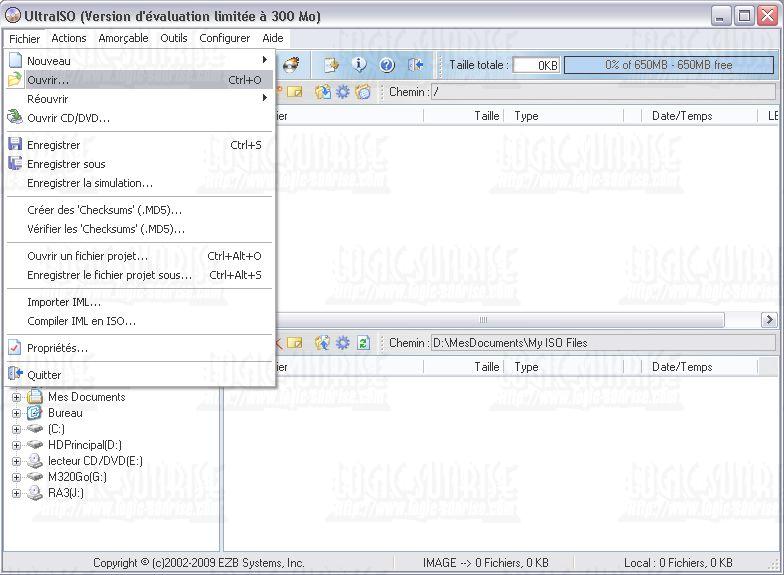
Entrez dans le dossier "$SystemUpdate", puis sélectionnez l'ensemble des fichiers présent. Faites un clic droit, et sélectionnez l'option "Extraire Vers...". Enregistrez le tout dans le même dossier où les premiers fichiers ont été extraits. (A savoir ici : "D:\$SystemUpdate")

Si vous avez tout fait correctement, vous devriez obtenir quelque chose comme cela :
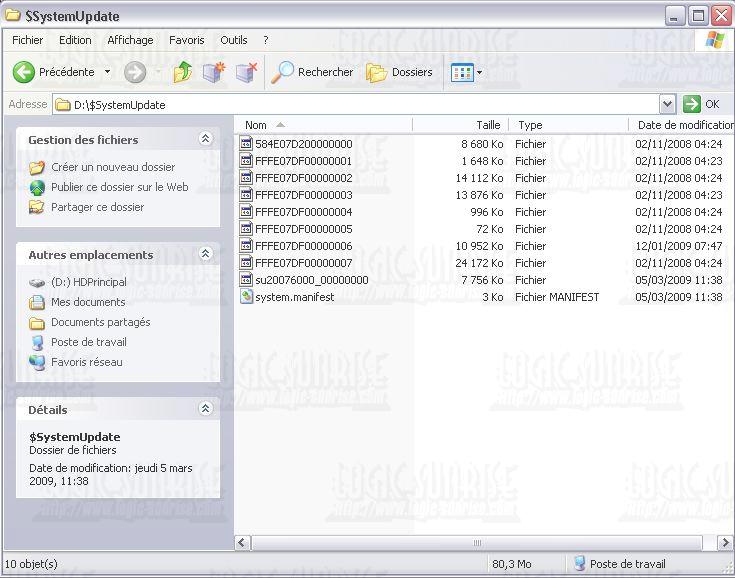 IV. L'update sur la console.
IV. L'update sur la console.
Copiez votre dossier "$SystemUpdate" à la racine de votre clée USB.
Connectez votre clée à la console, puis démarrez la console.
L'update devrait démarrée et se faire.
Voilà votre DashBoard est à jour.
à bientôt.
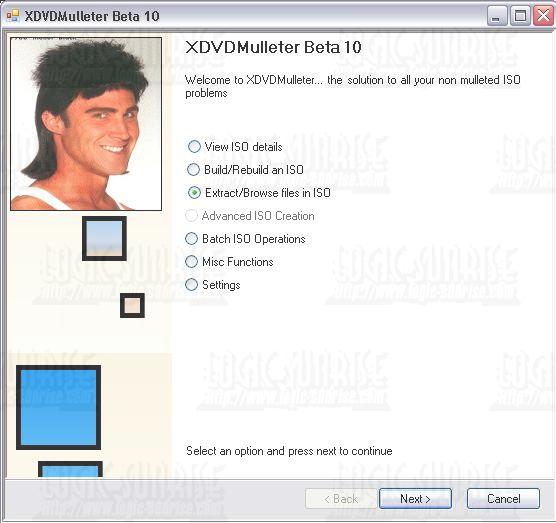

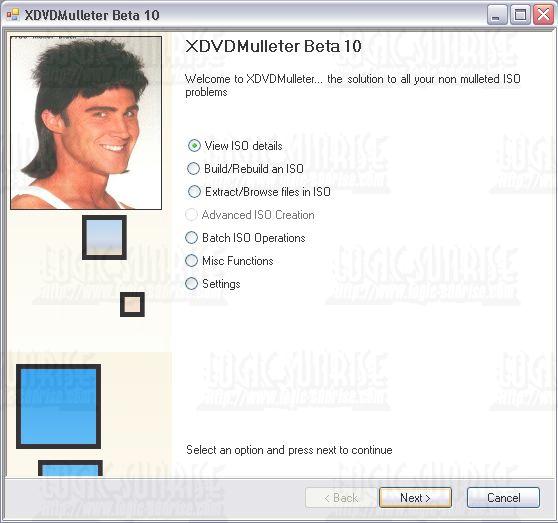
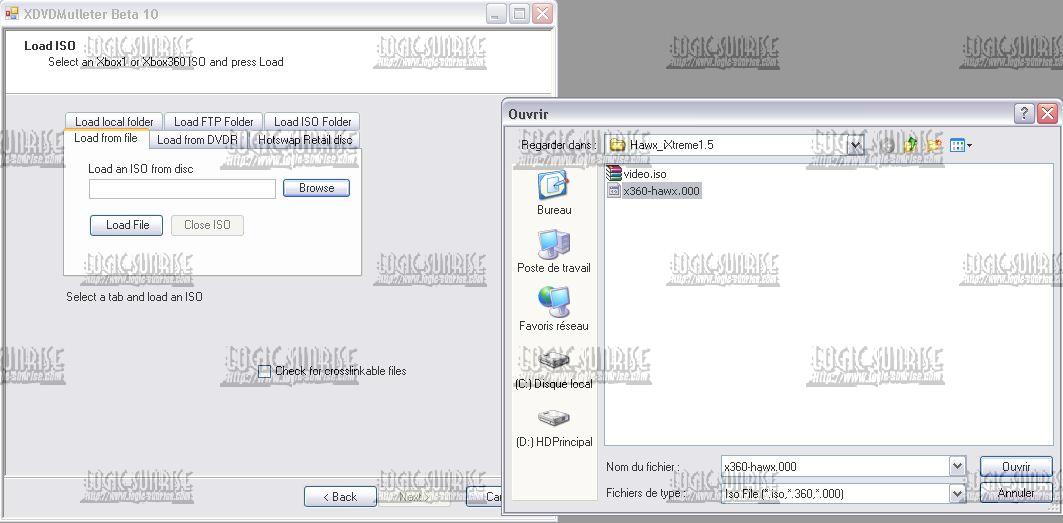

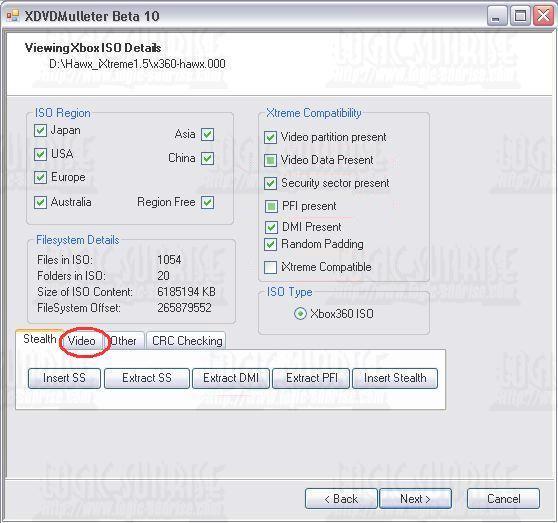
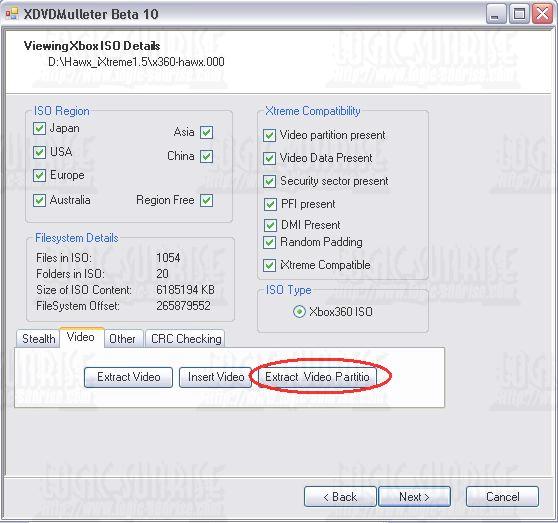
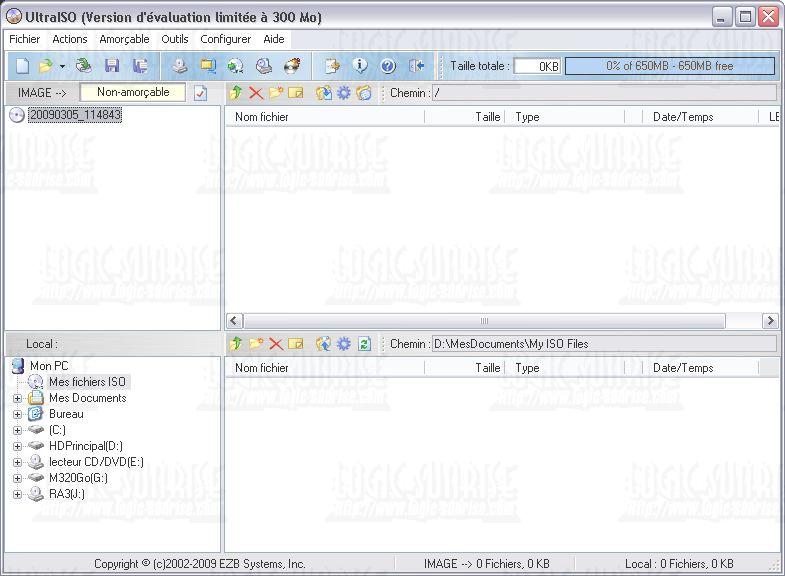
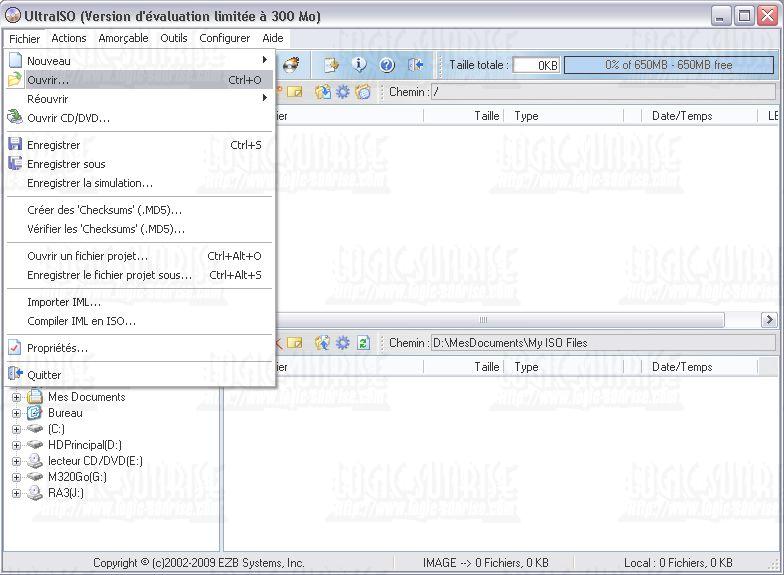

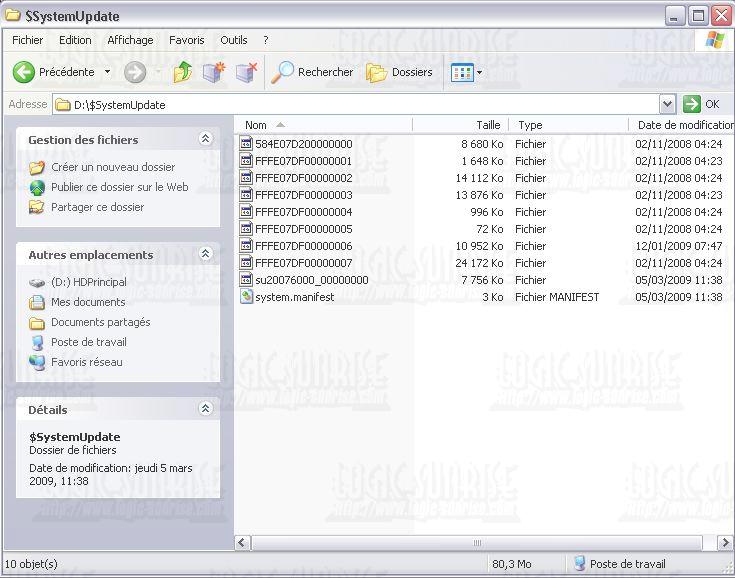


j'ai un soucis quand j'extrais le fichier "$SystemUpdate" je n'arrive pas a le trouver dans ultra iso et quand je veux cliquer dessus il ne s'ouvre pas, window me demande avec quel logiciel je veux l'ouvrir, il me le prends comme un fichier et non un dossier de fichier peux tu m'aider stp
merci d'avance